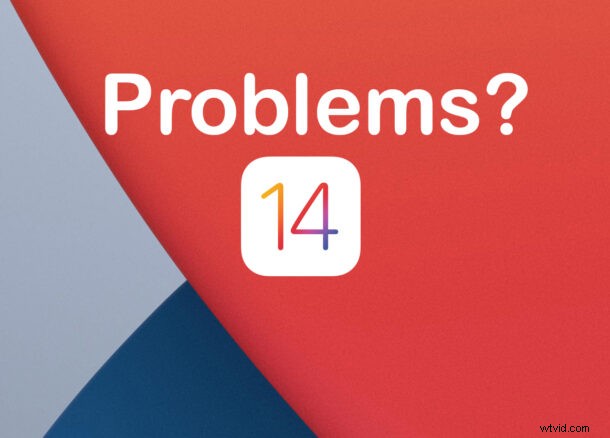
Rencontrez-vous des problèmes après la mise à jour du logiciel de votre iPhone vers iOS 14 ? Votre iPad fonctionne-t-il après la mise à jour vers iPadOS 14 ? Certains utilisateurs peuvent rencontrer des problèmes liés aux performances globales, à la batterie, aux applications installées, aux problèmes de Wi-Fi et de réseau, aux problèmes de messagerie, ? Vous n'êtes certainement pas seul, mais nous sommes là pour vous aider.
Chaque année, après le déploiement d'une mise à jour majeure d'iOS par Apple, de nombreuses personnes se plaignent souvent de problèmes avec le dernier micrologiciel. Eh bien, cette année ne fait pas exception à cet égard, car plusieurs utilisateurs ont déjà signalé divers problèmes avec la nouvelle mise à jour logicielle iOS 14. Pour vous faciliter la tâche, nous avons compilé une liste des problèmes les plus populaires selon la communauté.
Si vous êtes l'un de ces utilisateurs malchanceux d'iPhone ou d'iPad touchés par cette mise à jour, lisez simplement la suite pour savoir comment dépanner et résoudre certains des problèmes iOS 14 les plus courants signalés jusqu'à présent.
1 :Impossible d'installer iOS 14 ou iPadOS 14 ? Bloqué sur la préparation de la mise à jour ? etc
Certains utilisateurs ne peuvent pas du tout installer iOS 14 ou IPadOS 14. Certains utilisateurs peuvent trouver que la mise à jour logicielle est bloquée lors de la "préparation de la mise à jour" et ne se poursuivra pas du tout.
Assurez-vous que votre iPhone ou iPad dispose d'un espace de stockage suffisant sur l'appareil lui-même.
Dans de rares cas, vous devrez peut-être accéder à Paramètres > Général > Stockage et supprimer la mise à jour de l'appareil, puis redémarrer l'iPhone ou l'iPad, puis revenir à Paramètres > Général > Mise à jour logicielle pour télécharger et réinstaller la mise à jour. Sauvegardez toujours votre appareil avant d'installer une mise à jour logicielle.
1b :Que se passe-t-il si vous ne voyez pas du tout la mise à jour pour iOS 14 ou iPadOS 14 ?
C'est peut-être parce que votre appareil n'est pas compatible, alors assurez-vous que votre appareil est compatible avec iOS 14 et/ou sur la liste de compatibilité iPadOS 14 également.
2 :iOS 14 installé, mais l'appareil ne fonctionne plus du tout ?
Dans les scénarios les plus extrêmes, qui sont heureusement les plus rares, la tentative d'installation de la mise à jour iOS 14 ou ipadOS 14 échoue lors de l'installation elle-même et laisse l'appareil dans un état totalement inutilisable. Ceci est parfois appelé «brique», et si vous rencontrez un iPhone ou un iPad en brique après la mise à jour iOS, lisez ici pour résoudre ce problème.
3. Les applications se bloquent après l'installation d'iOS 14 / iPadOS 14 ?
Certaines des applications installées sur votre iPhone ou iPad peuvent se bloquer après la mise à jour vers iOS 14 ou iPadOS 14.
C'est très probablement si ces applications n'ont pas encore été mises à jour pour prendre en charge la dernière version du logiciel système. C'est pourquoi il est fortement recommandé de mettre à jour toutes vos applications après l'installation de la mise à jour, car certaines applications peuvent avoir reçu des mises à jour d'optimisation pour fonctionner correctement avec iOS 14 et iPadOS 14.
Pour ce faire, lancez l'App Store et appuyez sur l'icône de votre profil Apple ID dans le coin supérieur droit de l'écran. Maintenant, faites défiler vers le bas et appuyez sur "Tout mettre à jour" pour installer toutes les mises à jour d'applications disponibles.
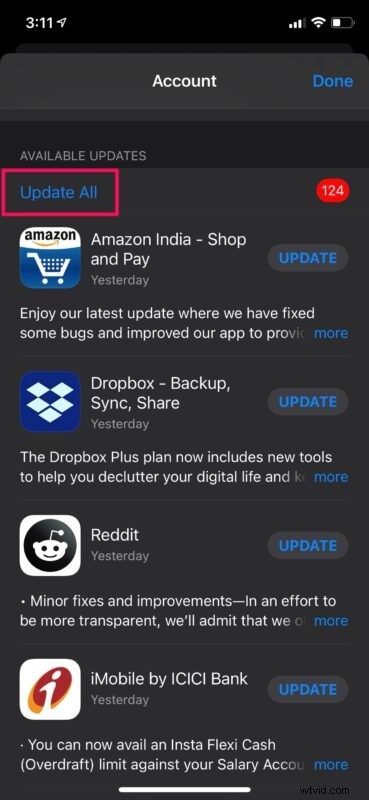
En plus de cela, il vaut la peine de vérifier si vous avez de nouvelles mises à jour logicielles disponibles pour votre appareil. Apple a tendance à publier des mises à jour de correctifs mineures peu de temps après une mise à jour majeure pour résoudre tout problème de stabilité. Par conséquent, c'est une bonne idée d'installer ces petites mises à jour dès qu'elles sont disponibles. Par exemple, iOS 14.0.1 et iPadOS 14.0.1 ont été rapidement publiés en tant que mise à jour de correction de bogue, et d'autres sont à venir.
4. FaceTime ne fonctionne pas correctement ?
La première chose à faire si FaceTime ne fonctionne pas correctement est de s'assurer que le service a été activé sur votre iPhone.
Vous pouvez vérifier cela en allant dans Paramètres -> FaceTime. Si vous trouvez un message indiquant "En attente d'activation", désactivez et réactivez FaceTime pour forcer le processus de réactivation. S'il est déjà activé, essayez de redémarrer votre appareil pour voir s'il résout le problème.
D'un autre côté, si vous rencontrez des difficultés pour faire fonctionner FaceTime sur un réseau cellulaire, vous devrez vérifier si l'utilisation des données cellulaires n'a pas été accidentellement désactivée pour le service. Pour vous en assurer, accédez à Paramètres -> Cellulaire et faites défiler vers le bas pour trouver l'application FaceTime.
Il existe également un problème FaceTime associé au nouveau mode Picture-in-Picture. Pour ceux qui ne le savent pas, FaceTime prend en charge le mode vidéo Picture-in-Picture proposé par iOS 14. Cela peut être utilisé pour rester connecté aux appels vidéo dans une fenêtre flottante pendant que vous faites autre chose sur votre iPhone. Cependant, plusieurs utilisateurs ont signalé qu'ils obtenaient souvent un écran transparent dès qu'ils quittaient le mode PiP et que la personne à l'autre bout ne pouvait pas les voir. Malheureusement, il n'y a pas de solution pour cela au moment d'écrire ces lignes et nous devrons attendre qu'Apple le corrige dans une future mise à jour.
5. Les applications par défaut sont-elles réinitialisées ?
L'un des nouveaux ajouts les plus intéressants à iOS 14 et iPadOS 14 est la possibilité de définir des navigateurs et des clients de messagerie tiers comme applications par défaut sur vos appareils.
Si vous avez déjà utilisé cette fonctionnalité pour définir Google Chrome comme navigateur Web par défaut ou Gmail comme application de messagerie par défaut, vous constaterez peut-être qu'un bogue réinitialise vos applications par défaut sur Safari et Apple Mail lors du redémarrage de l'appareil. Cela signifie que vous devrez le modifier dans les paramètres si vous redémarrez votre iPhone ou iPad.
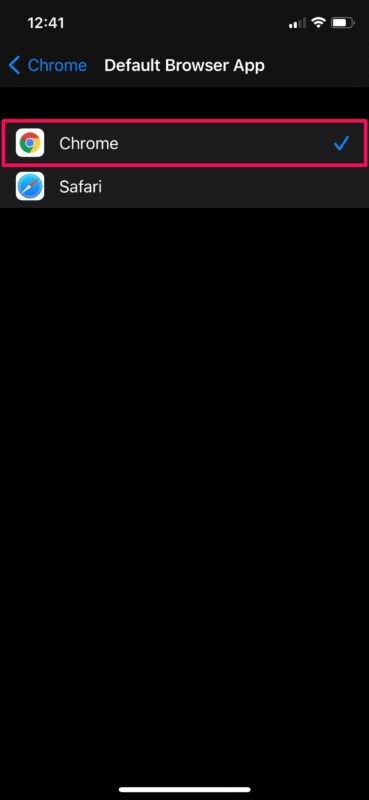
Heureusement, ce bogue a déjà été résolu avec iOS 14.0.1 et versions ultérieures, alors mettez à jour votre appareil pour résoudre celui-ci.
6. Batterie se déchargeant rapidement, mauvaise durée de vie de la batterie après la mise à jour
Les problèmes de batterie après une mise à jour logicielle majeure ne sont pas vraiment rares.
Cependant, si vous venez de mettre à jour vers iOS 14 ou iPadOS 14, vous devrez attendre que votre appareil ait fini d'effectuer certaines tâches en arrière-plan et d'indexer. Cette activité utilise des ressources système qui épuisent la batterie plus rapidement que d'habitude. Laisser votre iPhone ou iPad branché et connecté à Internet pendant la nuit serait une chose idéale à faire, car l'activité d'indexation et d'autres tâches devraient être effectuées au moment où vous vous réveillez.
Si quelques jours se sont écoulés depuis la mise à jour et que vous constatez que les performances de la batterie ne sont toujours pas revenues à la normale, vous voudrez peut-être voir l'état de la batterie de votre iPhone. Cela devrait aller si vous avez acheté votre iPhone ou iPad récemment, mais d'un autre côté, si vous utilisez un appareil plus ancien, cela vaut vraiment la peine de vérifier. Allez dans Paramètres -> Batterie -> Santé de la batterie et vous pourrez voir sa capacité maximale actuelle. Vous serez également averti si l'état de votre batterie s'est considérablement dégradé et doit être remplacé.
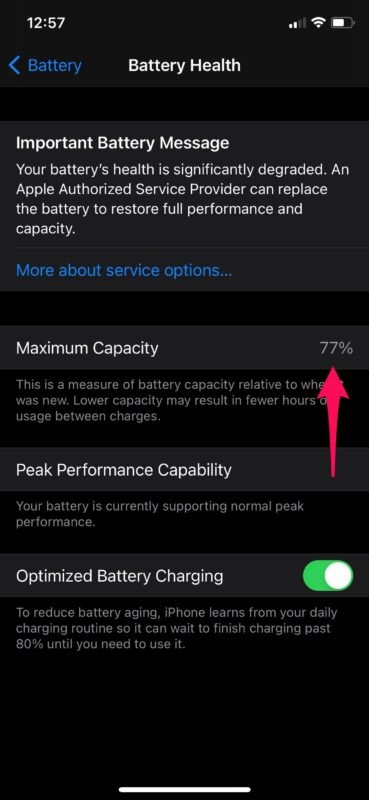
7. Performances lentes, iPhone ou iPad semblent lents
Semblables aux plaintes de batterie, les problèmes de performances sont régulièrement signalés juste après une mise à jour majeure du logiciel système.
Comme mentionné précédemment, un iPhone ou un iPad effectue l'indexation et d'autres tâches en arrière-plan peu de temps après une mise à jour logicielle, ce qui peut le rendre plus lent que d'habitude. Attendez simplement que votre appareil ait terminé toute l'activité en arrière-plan et les performances devraient revenir à la normale.
Utilisez-vous un ancien iPhone ou iPad ? Dans ce cas, vous pouvez atténuer les performances du matériel vieillissant après une mise à jour majeure en désactivant l'activité de l'application en arrière-plan sur votre appareil. Ouvrez Paramètres et accédez à Général -> Actualisation de l'application en arrière-plan et réglez-le sur OFF. Cela devrait rendre votre iPhone un peu plus vif et minimiser l'épuisement de la batterie.
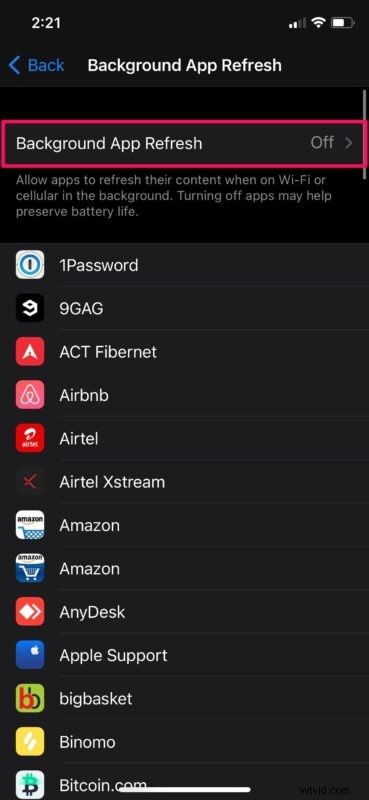
S'il s'agit d'un problème que vous rencontrez, il existe divers autres conseils utiles pour accélérer iOS 14 et iPadOS 14, consultez-les ici.
8. Problèmes Bluetooth / Wi-Fi
Si vous êtes confronté à des déconnexions fréquentes avec un appareil Bluetooth ou un réseau Wi-Fi, déconnectez-vous de l'appareil ou du réseau et reconnectez-vous pour voir si cela résout le problème lors de la première étape de dépannage.
Si vous ne parvenez pas à vous connecter à un appareil Bluetooth couplé, accédez à Paramètres -> Bluetooth et appuyez sur "i" à côté de l'appareil couplé. Maintenant, choisissez "Oublier l'appareil" et refaites le processus d'appairage.
Les problèmes de réseau courants associés à votre iPhone ou iPad peuvent également parfois vous empêcher de vous connecter aux réseaux Wi-Fi et aux appareils Bluetooth. Cependant, cela peut souvent être facilement résolu en réinitialisant vos paramètres réseau. N'oubliez pas que vous perdrez vos connexions Bluetooth, vos réseaux Wi-Fi et vos mots de passe enregistrés une fois ces paramètres réinitialisés. Pour ce faire, allez simplement dans Paramètres -> Général -> Réinitialiser -> Réinitialiser les paramètres réseau sur votre appareil iOS.
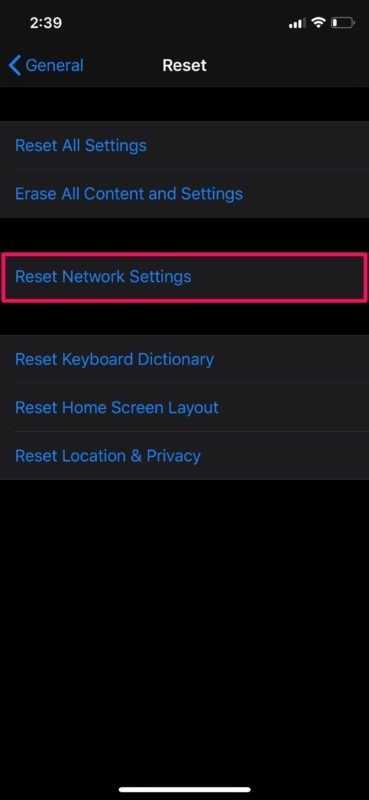
Si vous rencontrez des problèmes de Wi-Fi avec iOS 14 ou ipadOS 14, consultez ce guide pour vous aider à résoudre les problèmes de Wi-Fi avec iOS 14 et iPadOS 14, et assurez-vous également de mettre à jour votre appareil avec la dernière version logicielle disponible.
8b :Message Wi-Fi "Sécurité faible" après la mise à jour d'iOS 14
Certains utilisateurs voient un message "Sécurité faible" concernant leur Wi-Fi après la mise à jour vers iOS 14.
Cela est généralement dû au fait que le routeur ou le point d'accès Wi-Fi n'utilise pas le cryptage WPA2 / WPA2-PSK (AES) / WPA3.
Le chiffrement du routeur Wi-Fi est géré directement sur le routeur lui-même et n'est pas lié à l'iPhone ou à l'iPad. Par conséquent, si vous rencontrez ce problème, vous devrez vérifier les paramètres de votre routeur Wi-Fi ou contacter votre fournisseur de services Internet pour obtenir de l'aide.
9. Redémarrages aléatoires, écran gelé, écran noir, etc
Parfois, votre appareil peut redémarrer de manière aléatoire ou votre écran peut se figer de temps en temps.
Dans de rares cas, vous pouvez même rencontrer un écran noir et vous n'aurez aucune idée de comment cela s'est produit.
Heureusement, il n'y a généralement pas grand-chose à craindre, même si ces problèmes semblent alarmants. La plupart des problèmes de stabilité, des problèmes d'épuisement de la batterie et d'autres bogues liés au logiciel peuvent être rapidement résolus en redémarrant de force votre appareil.
Gardez à l'esprit qu'un redémarrage forcé est différent d'un redémarrage normal et nécessite une combinaison d'appuis sur les touches. Vous aurez peut-être du mal à réussir en un seul essai, alors suivez attentivement ces instructions.
Pour les iPhones et iPads avec boutons d'accueil physiques et Touch ID, vous pouvez forcer le redémarrage en maintenant simplement le bouton d'alimentation et le bouton d'accueil enfoncés jusqu'à ce que vous voyiez le logo Apple à l'écran.
D'autre part, si vous possédez un modèle d'iPhone / iPad avec prise en charge de Face ID, vous pouvez d'abord appuyer sur le bouton d'augmentation du volume, puis sur le bouton de réduction du volume, puis maintenez le bouton latéral / d'alimentation enfoncé jusqu'à ce que vous voyiez le logo Apple pour forcer redémarrez l'appareil.
10. Gel du zoom lors du partage d'écran avec iOS 14 / iPadOS 14, les plantages du zoom, etc.
De nombreux utilisateurs d'iPhone et d'iPad qui utilisent Zoom constatent que le partage d'écran provoque le blocage de l'application Zoom, ou ils rencontrent des plantages d'application ou des déconnexions où ils sont expulsés des appels Zoom. Étant donné que Zoom est particulièrement demandé en ce moment avec l'apprentissage à distance et le télétravail, c'est un problème particulièrement ennuyeux pour beaucoup avec leur travail. Cela est probablement dû à un problème de compatibilité avec certaines versions de Zoom et iOS 14 / iPadOS 14.
La meilleure solution consiste à mettre à jour l'application Zoom via l'App Store, ainsi qu'à installer toutes les mises à jour logicielles disponibles pour iOS ou iPadOS via l'application Paramètres.
De nombreux utilisateurs ont signalé que la mise à jour vers iOS 14.0.1 ou version ultérieure et la mise à jour de l'application Zoom vers la dernière version disponible résout ce problème.
11. Impossible d'afficher le message électronique
Certains utilisateurs d'iPhone et d'iPad voient une erreur frustrante lorsqu'ils essaient d'afficher ou de charger des e-mails, généralement avec un message du type "Ce message ne peut pas être affiché en raison de la façon dont il est formaté. Demandez à l'expéditeur de l'envoyer à nouveau en utilisant un format ou un programme de messagerie différent." ou une variante de quelque chose de similaire, parfois avec un "Aucun expéditeur" ou "Aucun sujet" ou un contenu d'e-mail vide.
Si vous rencontrez ce problème, forcez généralement à quitter puis à redémarrer l'iPhone pour résoudre le problème.
Si une mise à jour logicielle est disponible pour iOS ou iPadOS, installez-la également.
Pour ce que ça vaut, des problèmes similaires sont apparus dans le passé avec les versions iOS précédentes, et généralement ils sont rapidement résolus avec des redémarrages et des mises à jour logicielles, alors ne soyez pas trop désemparé.
12 :Les widgets disparaissent, réapparaissent, s'affichent de manière incorrecte
Rarement, certains utilisateurs peuvent remarquer que les widgets disparaissent au hasard, puis semblent réapparaître au hasard également.
Si vous constatez que des widgets vont et viennent apparemment au hasard, vous pouvez essayer ce qui suit :supprimez le widget qui rencontre le problème, redémarrez l'iPhone, puis ajoutez à nouveau le widget.
Certains widgets semblent également ne pas s'afficher correctement, comme le widget Podcasts. Cela devrait être résolu bientôt avec une mise à jour logicielle.
13 :Problèmes de volume de la sonnerie
Certains utilisateurs ont remarqué que le volume de la sonnerie de leur iPhone ne fonctionnait pas comme prévu ou comme prévu après la mise à jour vers iOS 14. Cela peut être dû au fait que le volume global de l'iPhone est trop faible, comme pour un réveil, ou que le volume de la sonnerie est trop faible. faible pour les SMS, les messages et les appels téléphoniques, même si le bouton d'augmentation du volume est enfoncé à plusieurs reprises, le niveau de volume de la sonnerie ne restant pas constant malgré sa modification.
La première chose à faire est d'aller dans Paramètres> Sons et haptiques> et assurez-vous que "Sonnerie et alertes" est réglé au niveau souhaité. Vous pouvez également vous assurer que "Modifier avec des boutons" est activé (ou désactivé, selon vos préférences).
Certains utilisateurs ont signalé un redémarrage de leur appareil pour résoudre temporairement le problème. S'il s'agit d'un bogue, il sera probablement résolu dans une future mise à jour d'iOS.
14 :Pouvez-vous désactiver la bibliothèque d'applications ?
Certains utilisateurs se sont demandé si vous pouviez désactiver la bibliothèque d'applications et le tri automatique des applications sur leur iPhone avec iOS 14. Actuellement, la possibilité de désactiver la bibliothèque d'applications n'est pas disponible.
15 : Le widget météo ne fonctionne pas sous iOS 14
Le widget météo est assez populaire, mais certains utilisateurs ont constaté qu'il ne fonctionnait pas avec iOS 14. La raison la plus courante en est que les services de localisation ne sont pas correctement configurés pour la météo.
Vous pouvez généralement résoudre ce problème en accédant à Paramètres > Confidentialité > Services de localisation (assurez-vous qu'ils sont activés) > Météo > activer "Lors de l'utilisation de l'application ou des widgets" et également activer "Emplacement précis"
–
Nous espérons que vous avez pu résoudre tous les problèmes ou problèmes qui affectaient l'iPhone et l'iPad avec la mise à jour iOS 14 ou iPadOS 14. À quel problème spécifique étiez-vous confronté sur votre appareil iOS ? Laquelle de ces méthodes de dépannage a fonctionné pour vous ? Avez-vous rencontré un autre problème non répertorié ici ? Avez-vous des astuces supplémentaires à partager avec nous ? Partagez vos expériences avec les problèmes d'iOS 14 et les problèmes d'iPadOS 14 dans les commentaires ci-dessous, et faites-nous également part de vos réflexions et de vos expériences.
